《软件工程实验》Visio的安装与使用
- 格式:doc
- 大小:1.21 MB
- 文档页数:9


南京信息工程大学实验(实习)报告实验(实习)名称Visio的使用日期得分指导教师系专业年级班次姓名学号一、实验目的:(1)了解Visio工具软件的功能特色、安装、工作环境和基本操作等各方面的基本知识(2) 掌握应用Visio工具绘制软件开发图形的基本操作二、实验内容:(1)了解Visio的工作环境(2)了解菜单项(3)了解定位工具(4)了解工具栏(5)了解文件操作(6)了解绘图页面操作三、实验步骤Visio提供的状态之间的变迁或转移是利用UML状态图中的两种转换图形来表达的。
直线形的转换图形是一个带有箭头的实线,它表示了从一个状态到另一个状态的转移过程,将该图形拖拽到绘图板上后,将两端连接到两个状态上,表示了状态的转移,此时未标明事件,则表示在原状态的内部活动执行完毕后自动触发转移。
如果状态的起点和终点是同一个状态,则选择另外一个用曲线表示的转换图形。
新建状态图窗口状态属性设置对话框当需要在转换图形上标明事件时,则需要先定义事件,假设我们拟将事件都统一放置在目前现有的“顶层包”中,则双击“顶层包”弹出“UML包属性”对话框,在对话框中选择“事件”选项后再单击“新建”按钮,弹出的“新建事件类型”对话框,Visio提供了4种事件类型,选择其中的一种即可,如图所示。
各状态的绘制结果新建事件单击“新建事件类型”对话框中的“确定”按钮,弹出“UML调用事件属性”对话框,如图所示,定义事件名称、语言、更改表达式并撰写文档。
设置完毕单击“确定”按钮返回到“UML包属性”对话框,此时可以看到在事件列表中已建立了一个事件,如图所示。
事件属性设置窗口事件的选择事件定义完毕后,如果需要在转换上标出触发转移的事件,则双击转换图形,弹出“UML转换属性”对话框,单击“事件”文本框选择一个事件,例如,选择“录入”时间后,单击“确定”按钮返回到状态图绘制窗口,完成事件设置,如图所示。
按照事件定义的方法,可以建立所有事件,然后在状态之间建立转换关系,并标注转移事件,最终结果如图所示。

软件工程
第一次实验要求
实验序号:1
实验项目名称:结构化分析---Visio的使用
实验内容:根据作业一的需求描述,利用结构化分析方法,建立系统的分析模型。
实验要求:
1.熟悉Visio的使用。
根据所给的PDF文件,完成练习,并命名为Viso练习+
学号+名字,准备提交;
2.根据作业一的需求描述,使用数据流图完成其功能建模(包括顶层和细化的
分层)。
3.使用E_R图完成数据建模。
4.对加工使用流程图表达清楚其详细流程。
(任选2—3个加工完成)
5.完成分析后,请根据实验报告模板,完成实验报告。
6.实验报告提交时间:另行通知
7.实验报告命名方式:学号的后两位+名字+实验序号,例如: 19号李云的第
一次实验报告:19李云1
8.实验报告提交方式:请将您的报告按照要求命名后,在规定的时间之前将电
子版提交到班长处,班长收齐后,将实验报告提交到我的邮箱:danshui119@qq.con并在邮件主题里注明:软件工程第*次实验报告。

visio2013安装教程Visio 2013 是一款流程图和图表设计软件,其安装过程相对简单。
以下是基本的安装步骤,可帮助您顺利安装 Visio 2013:1. 首先,确保您的计算机系统符合 Visio 2013 的最低配置要求。
Visio 2013 要求操作系统为 Windows 7 或更高版本,并且需要至少 1 GB 的可用内存和 1 GHz 的处理器速度。
2. 下载 Visio 2013 安装文件。
您可以从官方 Microsoft 网站下载免费试用版或订阅者需要的版本。
确保选择适合您需求的版本,并保存安装文件到计算机的本地磁盘。
3. 双击下载的安装文件,启动 Visio 2013 安装向导。
4. 在安装向导的第一个页面上,选择“我接受本协议”的选项,并点击“下一步”。
5. 在接下来的页面上,您可以选择安装位置。
默认情况下,Visio 2013 将安装在“C:\Program Files\Microsoft Office\”文件夹中。
如果您想更改安装位置,请点击“浏览”按钮,选择其他目录,然后点击“下一步”。
6. 在下一个页面上,您可以选择要安装的 Visio 2013 组件。
默认情况下,所有组件都被选中,并且是建议安装的。
如果您想自定义安装,您可以取消选中不需要的组件。
然后点击“下一步”。
7. 在随后的页面上,您可以选择是否要在 Windows 资源管理器的快速访问工具栏中添加 Visio 图标。
选择适合您的偏好,并点击“下一步”。
8. 接下来,您可以选择是否要参与 Microsoft 的客户体验改进计划。
此计划将收集关于您使用 Visio 2013 的匿名数据,以改进产品。
选择适合您的偏好,并点击“下一步”。
9. 在下一个页面上,您可以预览可能的更改。
确认设置后,点击“安装”开始安装 Visio 2013。
10. 安装过程可能需要一些时间,取决于您的计算机性能和选择的组件数量。
请耐心等待。

《软件工程》实验报告实验一:Visio的使用与软件需求分析描述一、实验目的通过上机实践,了解Visio2003的使用,并借助该工具,对软件需求进行描述。
二、实验内容内容一:通过Visio2003绘制“工作流程图”内容二:通过Visio2003绘制“项目组织结构图”内容三:通过Visio2003绘制作业中的数据流图学生提出购书申请到系办教学秘书审批,系办教学秘书根据学生用书计划表审查,合格开出购书证明,教材科根据教材库存量和购书申请,若库存量满足开购书单,不满足进行缺书登记与缺书采购,再生成补购通知单。
学生凭购书单到财务科交款,兑换领书单。
学生凭领书单到教材科保管员处领书。
请画出该教材领用系统的数据流程图。
三、实验步骤内容一:通过Visio2003绘制“工作流程图” (1) 打开应用软件Microsoft office Visio2003,如图1所示;(2) 点击“文件”→“新建”→“业务进程”→“工作流程图” 如图2-1, 2-2所示; (3) 从打开的工作流程图中,如图3所示,找出所需的图示,按住鼠标左键,将图示拖放到绘图1上的工作区域上,按照上图修改图示名称,接着根据动态栏中的“动态连接线”(图4),对各个图示进行流程图的连线.内容二:通过Visio2003绘制“项目组织结构图” (1) 打开应用软件Microsoft office Visio2003,如图1所示;(2) 点击“文件”→“新建”→ “组织结构图”→“组织结构图” 如图4-1, 4-2所示;页 1(3)从打开的组织结构图中,如图5所示,找出所需的图示,按住鼠标左键,将图示拖放到绘图2上的工作区域上,按照上图修改图示名称,接着根据动态栏中的“动态连接线”(图4),对各个图示进行流程图的连线.在连线时还可以采用这样的操作:将下属图标拉到上属图标的上面会自动出现连接线,这样就不用再次使用“动态连接线”进行连接,最后修改图示的名称。
下属的结构的布局可以根据图6进行调整.内容三:通过Visio2003绘制作业中的数据流图(1)打开应用软件Microsoft office Visio2003,如图1所示;(2)点击“文件”→“新建”→“流程图”→“数据流图表”如图7-1,7-2所示:(3)从打开的数据流图表中,如图8所示,找出所需的图示,按住鼠标左键,将图示拖放到绘图3上的工作区域上,按照上图修改图示名称,接着根据动态栏中的“动态连接线”(图4),对各个图示进行流程图的连线.图1图2-1图2-2图3图5 图8图4-1图4-2图4 图6图7-1图7-2四、实验结果内容一:通过Visio2003绘制“工作流程图”内容二:通过Visio2003绘制“项目组织结构图”内容三:通过Visio2003绘制作业中的数据流图原文已完。
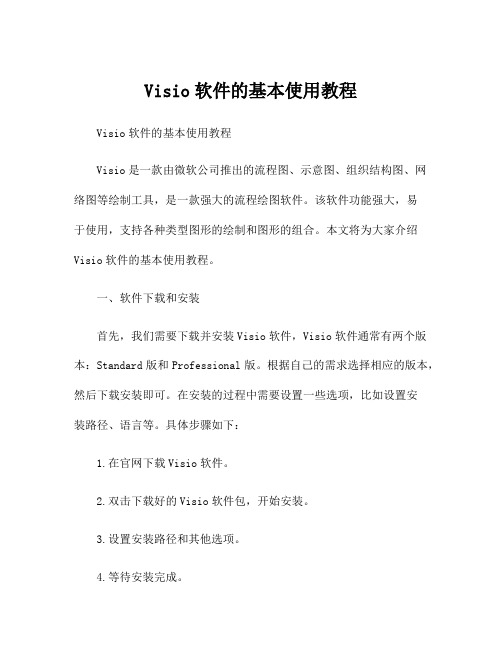
Visio软件的基本使用教程Visio软件的基本使用教程Visio是一款由微软公司推出的流程图、示意图、组织结构图、网络图等绘制工具,是一款强大的流程绘图软件。
该软件功能强大,易于使用,支持各种类型图形的绘制和图形的组合。
本文将为大家介绍Visio软件的基本使用教程。
一、软件下载和安装首先,我们需要下载并安装Visio软件,Visio软件通常有两个版本:Standard版和Professional版。
根据自己的需求选择相应的版本,然后下载安装即可。
在安装的过程中需要设置一些选项,比如设置安装路径、语言等。
具体步骤如下:1.在官网下载Visio软件。
2.双击下载好的Visio软件包,开始安装。
3.设置安装路径和其他选项。
4.等待安装完成。
二、新建一个绘图文件安装完成后,我们需要新建一个绘图文件。
在Visio中,绘图文件即为设计文件,包括所有图形和图示等内容。
具体操作如下:1.启动Visio软件。
2.在主界面中选择新建文件。
3.选择模板,比如流程图、组织结构图、网络图等。
4.设置文件名和保存路径,然后点击“新建”。
5.界面中将出现一个新的绘图文件,可以进行编辑。
三、添加和删除图形Visio软件有许多常用图形,比如流程图形、方框、直线等。
添加图形的方法有两种,在主界面中选择相应的图形,或者在菜单中选择插入图形。
具体操作如下:1.选择主界面中的“插入图形”选项。
2.在弹出的对话框中选择所需的图形。
3.点击“确定”按钮后,图形将被添加到绘图区。
4.要删除图形,可以选择图形后按下“Delete”键,或按右键并选择删除图形。
四、添加文字在Visio中,文字可以用来说明各种图形的含义。
添加文字的方法很简单,只需选择相应的图形,然后在上方的“插入”菜单中选择“文本框”,在绘图区域中添加文本框,然后输入文字即可。
具体操作如下:1.选择要添加文字的图形。
2.在上方的“插入”菜单中选择“文本框”。
3.在绘图区域中添加文本框。
visio 2010安装、激活过程(图文教程)一、安装1、解压Visio_Premium_2010,找到镜像安装文件.iso。
2、右击选择用压缩工具软件打开。
3、找到setup.exe,双击打开,完成自动解压(如下图)。
4、选择安装路径等,完成安装(注意此过程中不要关闭上图所示界面)。
二、激活1、安装成功,打开后点击“帮助”后看到下图2、点击“更改产品密钥”D9DWC-HPYVV-JGF4P-BTWQB-WX8BJGR24B-GC2XY-KRXRG-2TRJJ-4X7DCVWQ6G-37WBG-J7DJP-CY66Y-V278X2T8H8-JPW3D-CJGRK-3HTVF-VWD83HMCVF-BX8YB-JK46P-DP3KJ-9DRB222WT8-GGT7M-7MVKR-HF7Y4-MCWWDVX6BF-BHVDV-MHQ4R-KH9QD-6TQKVJ4MVP-7F4X4-V8W2C-8VWXY-2KBX3MGF33-HGVVG-QHWDF-TK9BT-4BDV6CWCW9-9KYD9-VH8CX-W9MVY-FFPKG复制上面的密钥,挨个试一试,90%有可以用的,再不行就自己百度3、密钥对了就可以点继续了4、选择“自定义”(也可以选“立即安装”)5、把空填好,点“立即安装”6、出现下图7、点击“关闭”即可,此时仍然显示需要激活8、不要关闭Microsoft Visio 2010。
找到Office 2010 Toolkit.exe,双击运行。
9、点击“EZ-Activator”,出现下图10、重新打开Microsoft Visio 2010,出现下图。
11、至此,大功告成。
《软件工程》实验指导书《软件工程》试验指导序论软件工程是对软件开发、运作、维护、退役的系统研究方法。
在整个计算机科学中占有举足轻重的地位。
软件工程试验将软件工程的概念和理论知识融入到实践当中,从而加深对软件工程知识的认识和理解。
本指导书内容包含了软件生命周期中的各个阶段,内容设计软件工程计算环境、软件工程国家标准、软件开发绘图工具Microsoft Visio、软件分析建模工具Sybase Powerdesinger、软件自动化测试Mercury Interactive WinRunner、软件项目管理Microsoft Project 和软件配置管理软件Microsoft Visual SourceSafe等。
整个指导书共含7试验,其中每一个试验都包含背景知识介绍、所需工具、准备工作和试验步骤等。
第一种软件工程工具以环境一、试验目的1.理解软件工程的基本概念,熟悉软件,软件生命周期,软件生存周期过程和软件生命周期各阶段的定义和内容2.通过Internet搜索与浏览,了解网络环境中主流的软件工程技术网站,掌握通过专业网站不断丰富软件工程最新知识的学习方法,尝试通过专业网站的辅助与支持开展软件工程应用实践。
3.熟悉软件工具、软件开发环境和CASE工具4.了解GB/T15853-1995《软件支持环境》相关内容二、试验内容与步骤1.查阅有关资料,给出“软件”的权威定义2.查阅有关资料,给出“软件生命周期”的权威定义3.查阅有关资料,给出“软件生存周期过程”的权威定义4.上网搜索和浏览,了解软件工程技术的应用情况,记录所浏览网站的技术支持工作。
5.查阅有关资料,给出“软件工具”、“软件开发环境”、“CASE工具”的权威定义6.填写下列学术术语的英文简写,并思考、理解其含义7.软件开发环境8.软禁工程环境9.软件支持环境10.软件项目支持环境11.软件自动开发环境12.集成化程序设计环境13.通过查阅资料给出GB/T15853-1995《软件支持环境》规定的软件支持环境的基本要求14.了解Microsoft Visio的应用状况15.了解Rational Rose的应用状况16.了解Oralce Designer的应用状况17.了解Together Soft的应用状况18.了解CASE Studio的应用状况19.了解Sybase PowerDesigner的应用状况20.了解Microsoft Visual SourceSafe的应用状况三、学时分配2学时四、要求必做五、性质验证六、所需仪器设备微机、网络七、试验总结八、试验评价(教师)第二章软件工程标准化一、试验目的1.熟悉和掌握软件工程标准化的概念、内容和意义2.了解那些支持国家标准和其他标准信息的专业网站3.较为系统全面的了解软件工程相关的国家标准1、2、3、4、5、6、7、8、9、10、11、12、13、14、15、16、17、18、19、20、一、二、三、四、五、六、七、八、九二、试验内容与步骤1.上网浏览和检索标准化专业网站,并记录标准化专业网址,网站名称,内容描述2.了解软件工程标准化的概念3.了解软件工程的国家标准1)GB/T8566-20012)GB/T8567-19883)GB/T9385-19884)GB/T9386-19885)GB/T1526-19896)GB/T11547-19897)GB/T12504-19908)GB/T12505-19909)GB/T14079-199310)GB/T16680-199611)GB/T15532-199512)GB/T14394-199313)其他三、学时分配2学时必做五、性质验证六、所需仪器设备微机、网络七、试验总结八、试验评价(教师)第三章软件开发绘图工具Visio一、试验目的1.了解Visio工具软件的功能特色、安装、工作环境和基本操作等各方面的基本知识2.掌握应用Visio工具绘制软件开发图形的基本操作3.了解开发Visio解决方案的基本概念4.学习应用Visio工具绘制UML模型图、网络图、网站图等图形二、试验内容与步骤与步骤1.了解Visio的工作环境1)工作窗口2)视窗调整3)任务窗口4)小视窗2.了解菜单项3.了解定位工具4.了解工具栏5.了解文件操作6.了解绘图页面操作7.绘制一个C程序流程图8.针对一个实际网络开发,部署,维护过程建立:1)用例图2)类图4)状态图5)时序图6)协作图7)活动图8)构件图9)部署图10)用例视图11)逻辑视图12)构件视图13)并发视图14)部署视图九、学时分配4学时十、要求必做十一、性质验证、设计十二、所需仪器设备微机、网络、Microsoft Visio十三、试验总结十四、试验评价(教师)第四章系统分析与建模工具PowerDesigner一、试验目的1.初步了解系统分析与建模工具PowerDesinger的基本概念和操作界面2.了解PowerDesigner的四个模型:业务处理模型、概念数据模型、物理数据模型和面向对象模型及相互关系3.用PowerDesinger工具进行简单系统分析建模操作二、试验内容与步骤与步骤1.启动PowerDesinger2.建立新项目3.建立概念数据模型4.定义实体5.定义属性、属性的约束和算法6.定义关系7.保存并使用Check Model检查E-R图8.使用Generate Physical Data Model选择生成物理数据模型9.建立业务处理模型10.建立面向对象模型三、学时分配4学时四、课程作用――物业管理系统1.需求分析该物业管理系统包含三个核心模块:物业基础资料模块、业主变动处理和物业费用处理模块1)物业基础资料模块是物业系统最基本的部分,此模块包含了如下功能:物业基本信息、维修项目定义、费用定义、小区管理、业主基本信息。
visio用法Visio是一款由微软公司开发的流程图和矢量图绘制软件。
它可以帮助用户快速创建各种类型的图表,包括流程图、组织结构图、网络拓扑图、平面设计等。
Visio是一款功能强大、易于使用的软件,被广泛应用于各个领域,例如工业设计、建筑设计、信息技术等。
一、安装和启动Visio1. Visio安装首先需要下载并安装Visio软件。
用户可以从微软官网上下载最新版本的Visio软件,并按照提示进行安装。
2. 启动Visio安装完成后,在Windows开始菜单中找到“Microsoft Visio”并单击打开。
或者在Windows资源管理器中找到Visio应用程序,并双击打开。
二、创建新文件1. 新建文件启动Visio后,可以选择新建文件或打开现有文件。
选择“新建”后,会弹出一个对话框,让用户选择要创建的图表类型。
2. 选择模板在对话框中,用户可以选择不同类型的模板来创建不同类型的图表。
例如,在“流程图”选项卡下,用户可以选择基本流程图、交互式流程图等多种模板。
3. 创建画布选择好模板后,点击“创建”按钮即可开始创建画布。
画布是用户绘制图表的区域,可以根据需要进行缩放和移动。
三、绘制图表1. 添加形状在画布上单击鼠标右键,会弹出一个菜单。
选择“形状”选项,可以看到多种形状可供选择。
用户可以从中选择需要的形状,并将其拖拽到画布上。
2. 连接形状在画布上添加多个形状后,用户可以使用连接器工具将它们连接起来。
连接器工具可以从“主页”选项卡中找到。
用户只需单击连接器工具并将其拖动到两个要连接的形状之间即可。
3. 编辑文本在Visio中,用户可以为每个形状添加文本标签。
选择要编辑的形状,并双击该形状上的文本标签即可进入编辑模式。
四、导出和分享图表1. 导出图表完成绘制后,用户可以将图表导出为多种格式的文件,例如PDF、PNG、JPEG等。
选择“文件”菜单中的“导出”选项即可。
2. 分享图表Visio还提供了多种分享图表的方式。